电脑一直就开不了机,这可真是让人头疼的问题啊!想象你正准备开始一天的工作或者享受一段美妙的游戏时光,结果电脑却像个顽皮的小家伙,死活不肯开机。别急,让我来帮你一步步排查,找出这个顽皮家伙的“病因”。
一、检查电源问题

首先,你得确认电脑的电源是不是真的有问题。有时候,电源线松动或者电源插座接触不良,都可能导致电脑无法开机。
1. 检查电源线:把电源线拔出来,再重新插上,确保连接牢固。
2. 检查电源插座:试试看用其他电器测试一下这个插座,看看是不是插座本身出了问题。
3. 检查电源适配器:如果你的电脑是笔记本电脑,那么电源适配器也很关键。检查一下适配器是否有损坏的痕迹,或者尝试更换一个适配器。
二、检查硬件问题
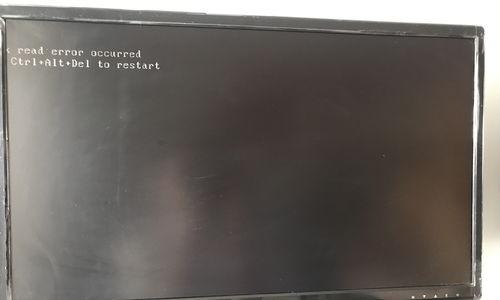
如果电源没问题,那可能就是硬件的问题了。以下是一些常见的硬件问题:
1. 内存条:内存条松动或者损坏都可能导致电脑无法开机。你可以尝试重新插拔内存条,或者更换一条新的内存条试试。
2. 硬盘:硬盘损坏或者连接不良也可能导致电脑无法开机。你可以尝试使用另一台电脑的硬盘,或者使用硬盘检测软件来检查硬盘的健康状况。
3. 主板:主板故障是导致电脑无法开机的常见原因之一。如果怀疑是主板问题,那么你可能需要请专业人士来检查或更换主板。
三、检查软件问题

有时候,软件问题也会导致电脑无法开机。以下是一些可能的软件问题:
1. BIOS设置:进入BIOS设置,检查启动顺序是否正确。有时候,BIOS设置错误会导致电脑无法从硬盘启动。
2. 病毒感染:病毒感染可能导致电脑无法开机。你可以使用杀毒软件进行全盘扫描,清除病毒。
3. 系统文件损坏:系统文件损坏也可能导致电脑无法开机。你可以尝试使用系统修复工具来修复系统文件。
四、检查外部设备
有时候,外部设备也会影响电脑的开机。以下是一些可能的外部设备问题:
1. 外部硬盘:如果电脑连接了外部硬盘,那么尝试拔掉外部硬盘,看看电脑是否能够开机。
2. USB设备:有时候,USB设备也会导致电脑无法开机。尝试拔掉所有USB设备,再尝试开机。
五、寻求专业帮助
如果以上方法都无法解决问题,那么你可能需要寻求专业帮助了。以下是一些建议:
1. 联系电脑制造商:你可以联系电脑制造商的技术支持,他们可能会提供一些专业的解决方案。
2. 找维修店:如果你不熟悉电脑硬件,那么找一家可靠的维修店进行维修是个不错的选择。
3. 在线求助:你还可以在网上寻找类似问题的解决方案,或者加入一些电脑维修论坛,向其他网友求助。
电脑一直就开不了机,虽然让人头疼,但只要耐心排查,总能找到解决问题的方法。希望我的建议能帮到你,让你的电脑重新焕发生机!

























